第一部分 iText 的简单应用
第一章 创建一个 Document
利用 iText 五步创建一个 PDF 文件:helloword。
第一步,创建一个 iTextSharp.text.Document 对象的实例:
Document document = new Document();
第二步,为该 Document 创建一个 Writer 实例:
PdfWriter.getInstance(document, new FileStream("Chap0101.pdf",
FileMode.Create));
第三步,打开当前 Document
document.Open();
第四步,为当前 Document 添加内容:
document.Add(new Paragraph("Hello World"));
第五步,关闭 Document
document.Close();
完整的代码见示例代码 0101。
在例中,不难看出,制作一个 PDF 文件是非常简单的。
注:如果你将例中“document.Add(new Paragraph("Hello World"));”中的
字符串“Hello Word”换成中文,如“这是我的第一个 PDF 文件”,产生的结果
一定让你大失所望,因为生成的 PDF 文件中并没有将中文显示出来,不要担心,
在第 9 章中 要专门讲解字体问题,中文显示也就迎刃而解了,如果不能正确显
示中文,也就没有必要翻译本文了。
下面对这几步做详细介绍。
第一步 创建一个 Document 实例:
iTextSharp.text.Document-object 共有三个构造函数:
�
public Document();
public Document(Rectangle pageSize);
public Document(Rectangle pageSize,
int marginLeft,
int marginRight,
int marginTop,
int marginBottom);
第一个构造函数以 A4 页面作为参数调用第二个构造函数,第二个构造函数以
每边 36 磅页边距为参数调用第三个构造函数
页面尺寸:
你可以通过指定的颜色和大小创建你自己的页面,示例代码 0102 创建一个细
长的浅黄色背景的页面:
Rectangle pageSize = new Rectangle(144, 720);
pageSize.BackgroundColor = new Color(0xFF, 0xFF, 0xDE);
Document document = new Document(pageSize);
通常,你不必创建这样的页面,而可以从下面页面尺寸中选择:
A0-A10, LEGAL, LETTER, HALFLETTER, _11x17, LEDGER, NOTE, B0-B5,
ARCH_A-ARCH_E, FLSA 和 FLSE
大多数情况下使用纵向页面,如果希望使用横向页面,你只须使用 rotate()
函数:
Document document = new Document(PageSize.A4.rotate());
详细代码见示例代码 0103。
页边距:
当创建一个文件时,你还可以定义上、下、左、右页边距:
Document document = new Document(PageSize.A5, 36, 72, 108,
180);
�
在示例代码 0104 中你可以看到该文档有一个 0.5 英寸的左边距和 1 英寸的右
边距,上边距为 1.5 英寸,下边距为 2.5 英寸。
说明:
当创建一个矩形或设置边距时,你可能希望知道该用什么度量单位:厘米、
英寸或象素,事实上,默认的度量系统以排版单位磅为基础得出其他单位的近似
值,如 1 英寸=72 磅,如果你想在 A4 页面的 PDF 中创建一个矩形,你需要计算
以下数据:
21 厘米 / 2.54 = 8.2677 英寸
8.2677 英寸* 72 = 595 磅
29.7 厘米 / 2.54 = 11.6929 英寸
11.6929 英寸* 72 = 842 磅
默认边距为 36 磅即半英寸。
如果你修改了页面尺寸,仅仅影响到下一页,如果你修改了页边距,则影响
到全部,故慎用。
关于页面的初始值,请参考第三步。
第二步 创建 Writer 实例
一旦创建了 document,我们可以创建该文档的多个 Writer 的实例,所有这
些 Writer 实例均继承自抽象类“iTextSharp.text.DocWriter”。
同时还有另外一种情况,你可以用 iTextSharp.text.pdf.PdfWriter 产生文
档 PDF 文件,如果你想创建一个 TeX 文档,你可以使用
iTextSharp.text.TeX.TeXWriter 包。
Writer 类的构造函数是私有的,你只能通过下面的方法创建一个实例:
public static xxxWriter getInstance(Document document,
Stream os);(xxx 是 Pdf 或 Xml)
你可以通过下面的方法创建一个实例:
�
PdfWriter writer = PdfWriter.getInstance(document, new
FileStream("Chap01xx.pdf"));
但是你几乎永远不会用到 Writer 实例(除非你想创建高级 PDF 或者希望用一
些非常特殊的函数,如 ViewerPreferences 或 Encryption)。所以通过下面的
办法得到实例已经足够了: PdfWriter.getInstance(document, new
FileStream("Chap01xx.pdf"));
在第一步中创建一个文档时,第一个参数意义不大,第二个参数可以是任何
一种流,到目前为止我们一直使用 System.IO.FileStream 将 Document 写入文件
中,示例代码 0105 用到了 System.IO.MemoryStream(这不是一个独立的例子,
你必须在 Servlet Engine 中测试这些代码。
第三步 打开 Document
摘要
在你写入任何实际数据之前,你可能希望通过以下几种方法写入一些关于本
文档的摘要:
public boolean addTitle(String title)
public boolean addSubject(String subject)
public boolean addKeywords(String keywords)
public boolean addAuthor(String author)
public boolean addCreator(String creator)
public boolean addProducer()
public boolean addCreationDate()
public boolean addHeader(String name, String content)
你可以选择自己的标题、主题、关键字、作者、创建程序,但以下产品信息
将始终被添加:iTextSharp (或者 iTextSharp 的引用)和创建时间(实际上这两
种方法是自动调用的)。
�
你还可以将自定义的名称添加为“报头信息”,但是这对于 PdfWriter 没有
任何作用,如果看看实例代码 0101 产生的 pdf 文件的“文档属性”,我们可以
看到仅仅有 PDF 创建程序和产品日期,而示例代码 0106 的“文档属性”框中有
更多的信息。
�
�
打开 document 前要做的事:
你只能在 Open 方法调用之前添加摘要,这是 iText 开发工具提供的一个选择。
在 HTML 中,报头信息被放在文档前面报头标识中间,调用 Open 方法将导致
报头信息写入流,因而在 Document 被打开后无法更改这些数据。
PDF 报头信息不包括摘要,看起来有类似于:
%PDF-1.2
该行显示生成的文档是一个版本为 1.2 的 PDF 格式的文件,在 PDF 中,摘要
保存在 PdfInfo 对象中,当文档关闭时已经写入 PdfWriter 中了,因此,没有关
于为什么不能修改库来满足任何时候添加或更改摘要的技术原因
页面初始化
Open 方法在不同的 Witer 中同时会产生初始化事件,举例来说,如果你需要
一个水印或者页眉页角对象出现在文档第一页的开始处,你需要在打开文档前添
加这些,同样的用于设置该文档其他页水印、页眉、页角、页数和尺寸。
当调用下列方法:
public bool setPageSize(Rectangle pageSize)
public bool Add(Watermark watermark)
public void removeWatermark()
setting Header property
public void resetHeader()
setting Footer property
public void resetFooter()
public void resetPageCount()
setting PageCount property
产生的结果只能在下一个新页中看到(当在本页调用初始化方法时),代码
见示例代码 0107,你必须要准备一张名为 watermark.jpg 的图片,如下图:
�
阅读器参数:
你可以通过下面的办法为 PDF 文件指定一些阅读器 (如 Adobe Reader) 参
数:
public void setViewerPreferences(int preferences)
在示例代码 0108 中,指定了下面一些参数:
writerA.setViewerPreferences(PdfWriter.PageLayoutTwoColumn
Left);
writerB.setViewerPreferences(PdfWriter.HideMenubar |
PdfWriter.HideToolbar);
writerC.setViewerPreferences(PdfWriter.PageLayoutTwoColumn
Left | PdfWriter.PageModeFullScreen |
PdfWriter.NonFullScreenPageModeUseThumbs);
正如你所看到的,参数可以使用以下一些常量:
文件被打开时,页面布局用到下面的其中一个 :
o
o
o
o
o
PdfWriter.PageLayoutSinglePage – 同时只显示一个页面
PdfWriter.PageLayoutOneColumn –单列显示
PdfWriter.PageLayoutTwoColumnLeft –双列显示,奇数页在左
PdfWriter.PageLayoutTwoColumnRight -双列显示,奇数页在右
文件打开时,页面模式用到下面其中之一:
PdfWriter.PageModeUseNone – 既不显示大钢也不显示缩略图
�
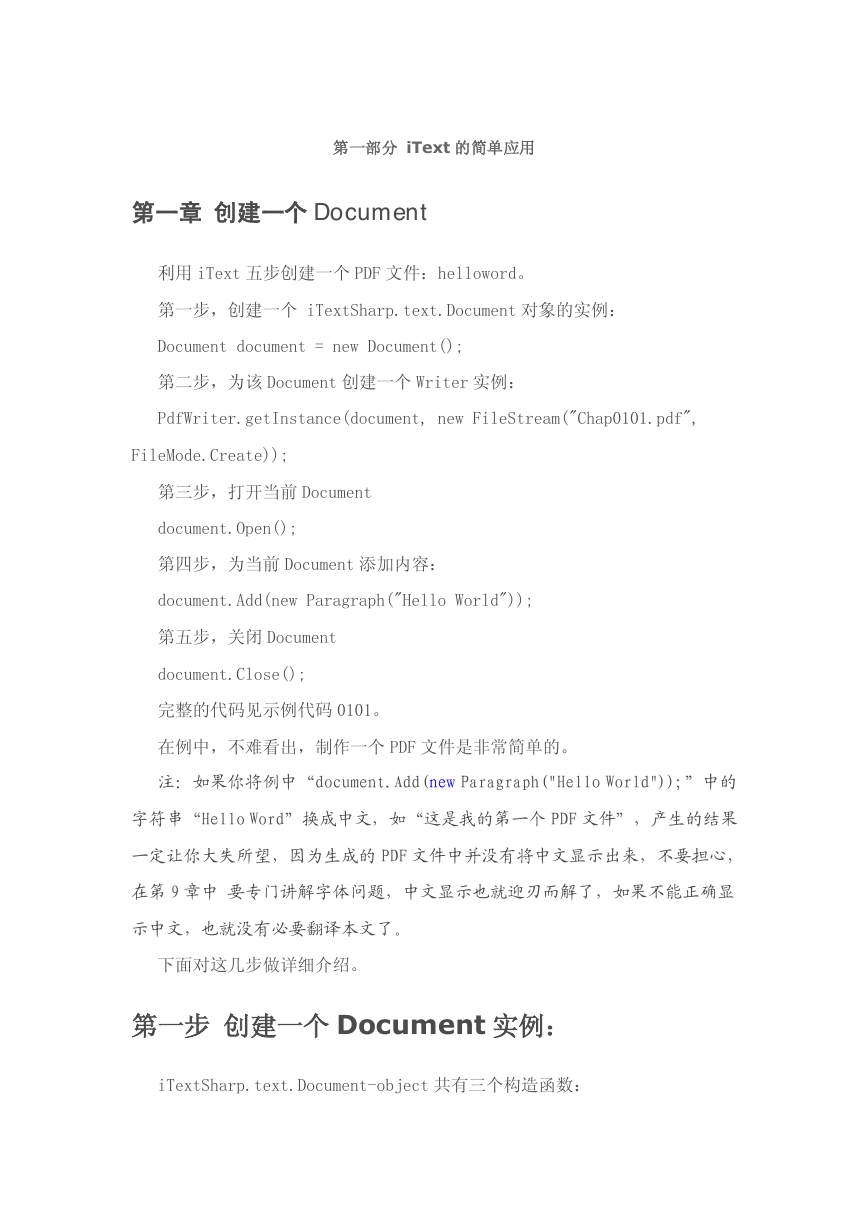
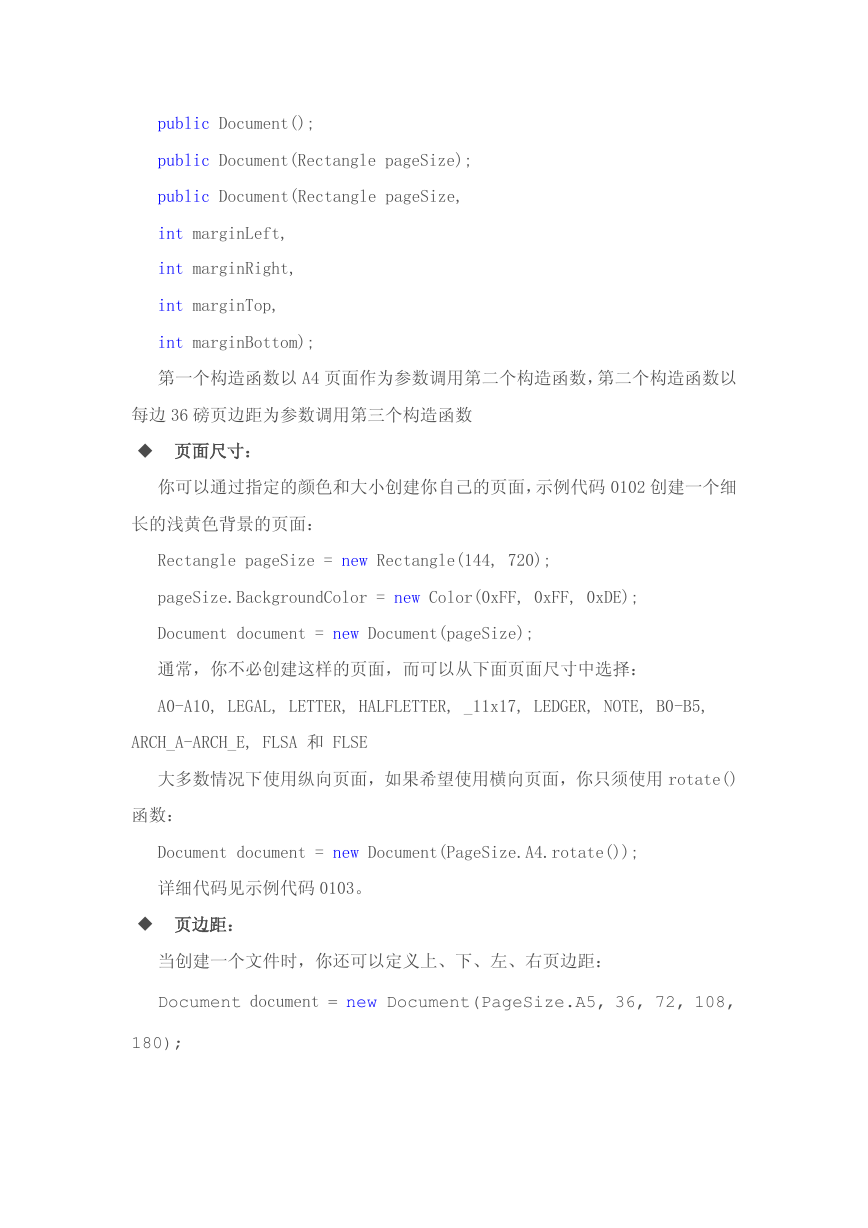
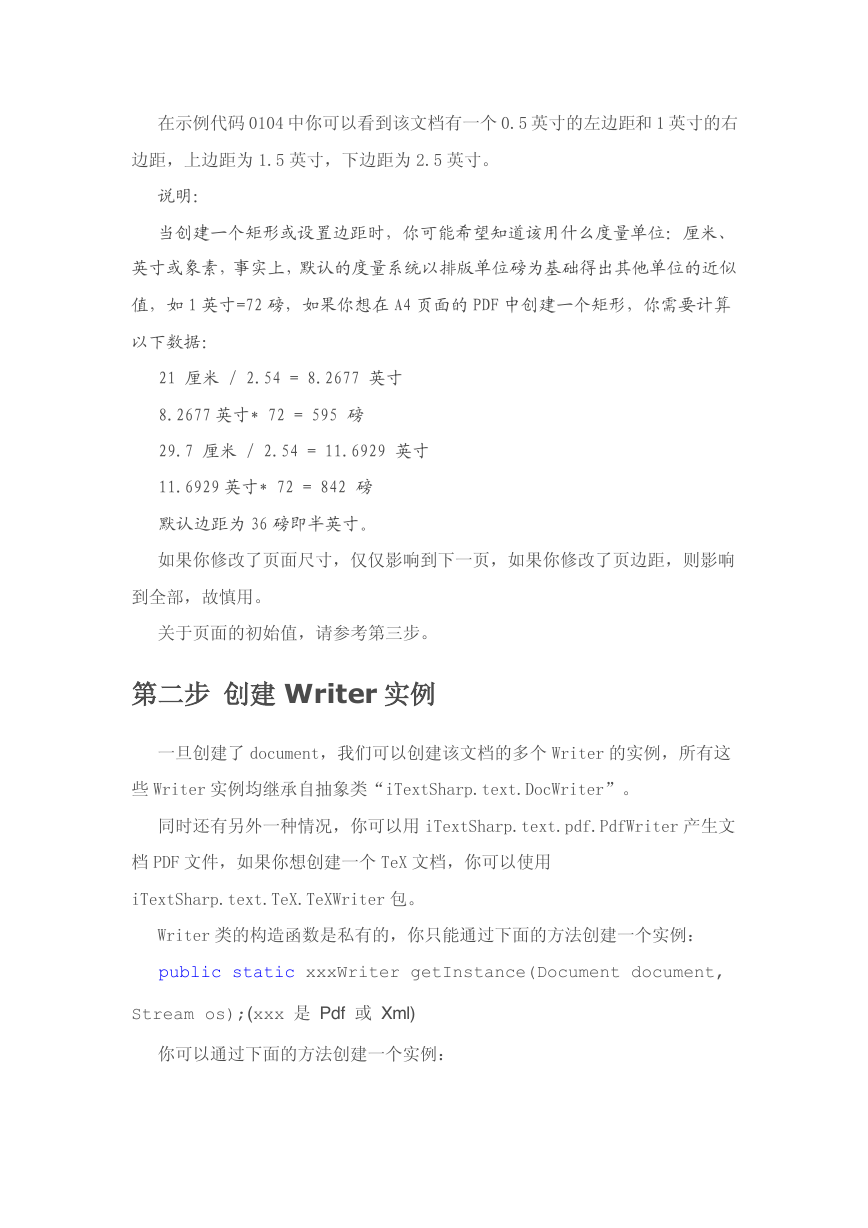
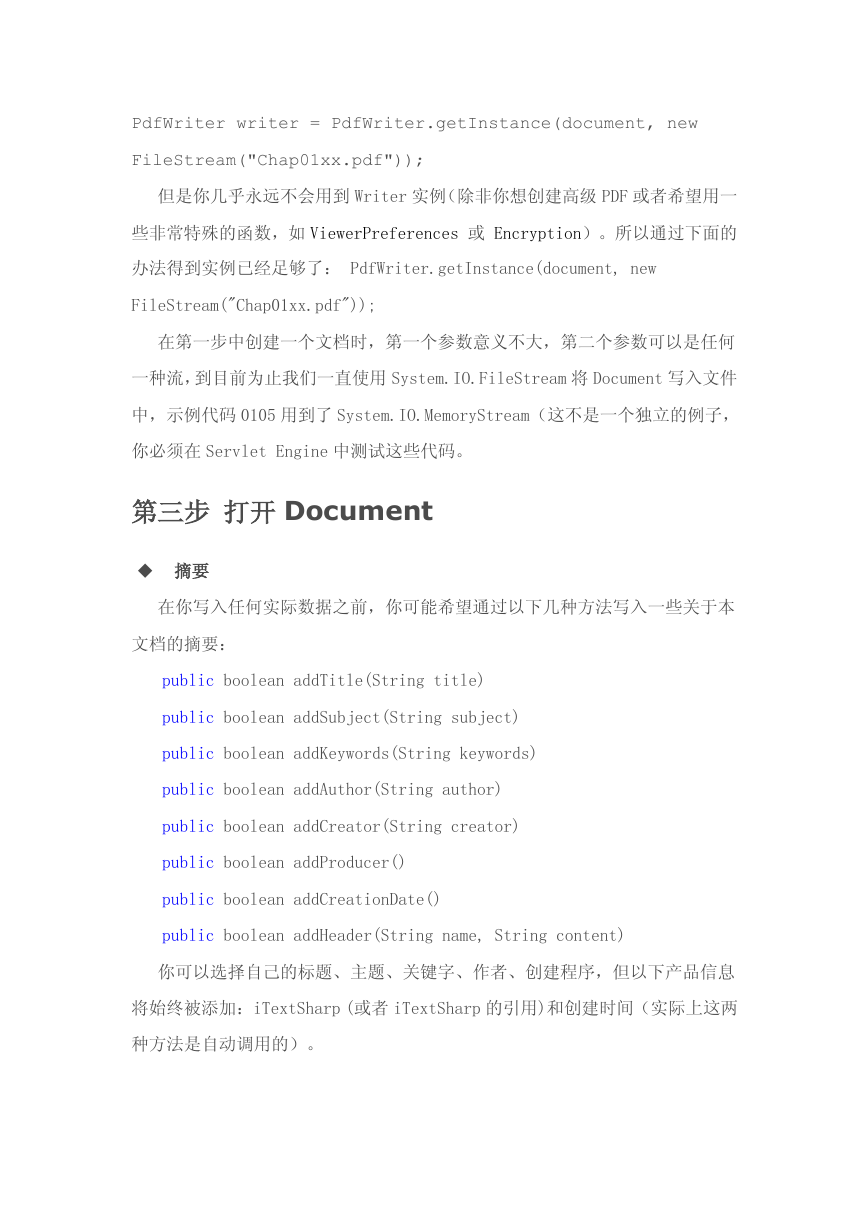
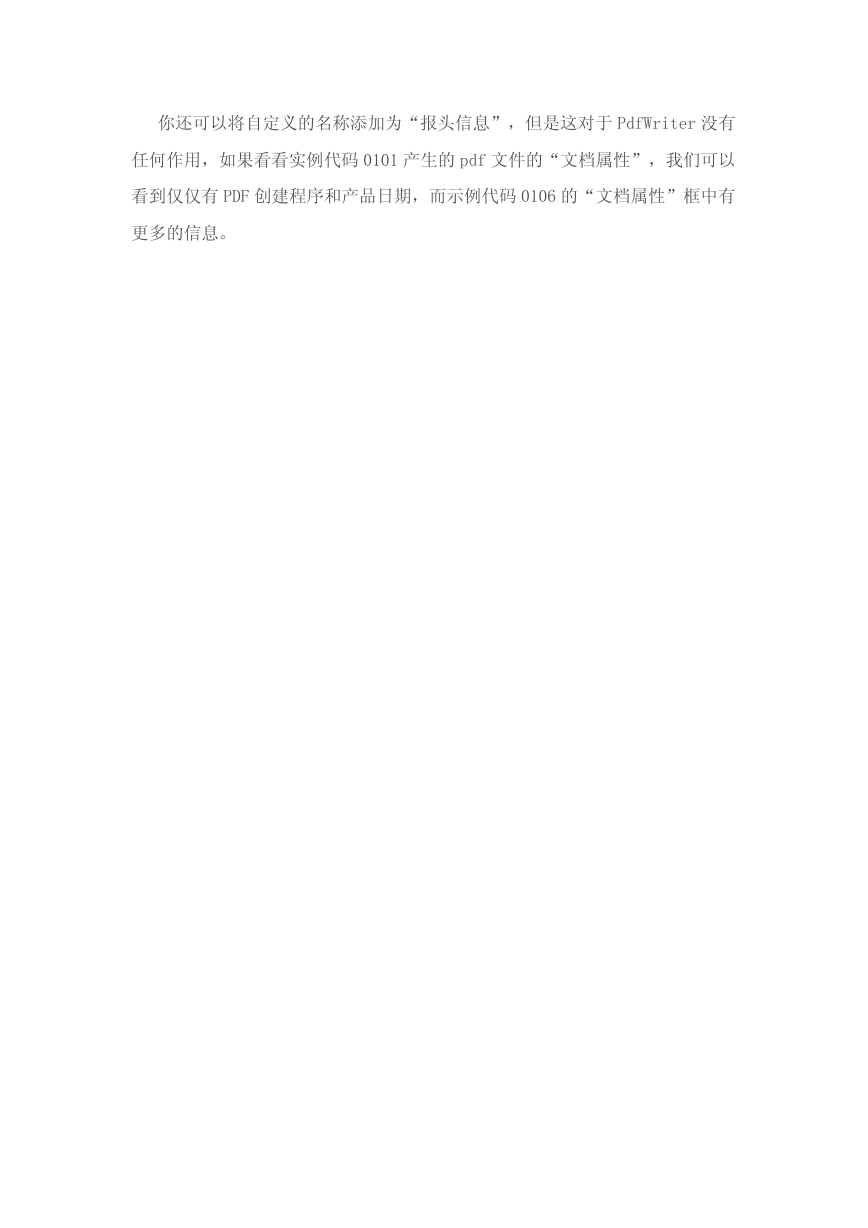
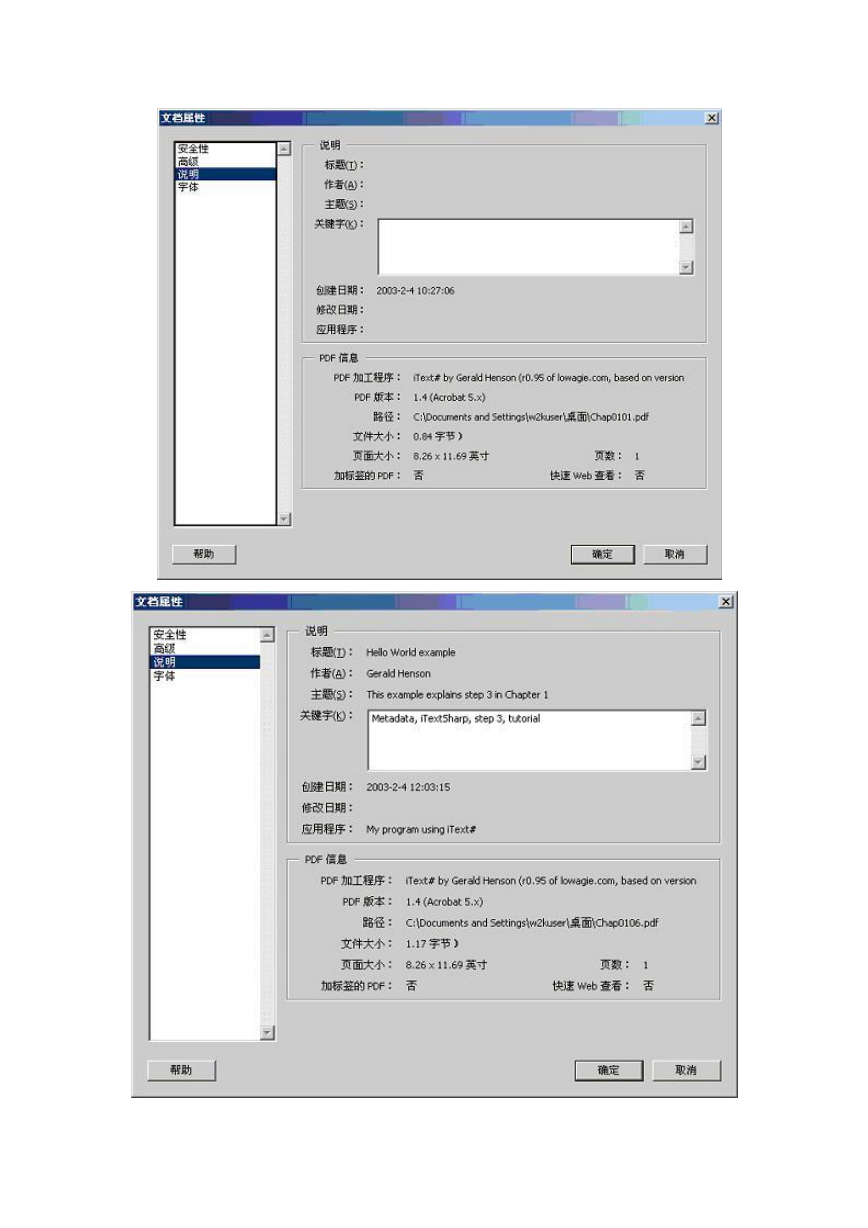
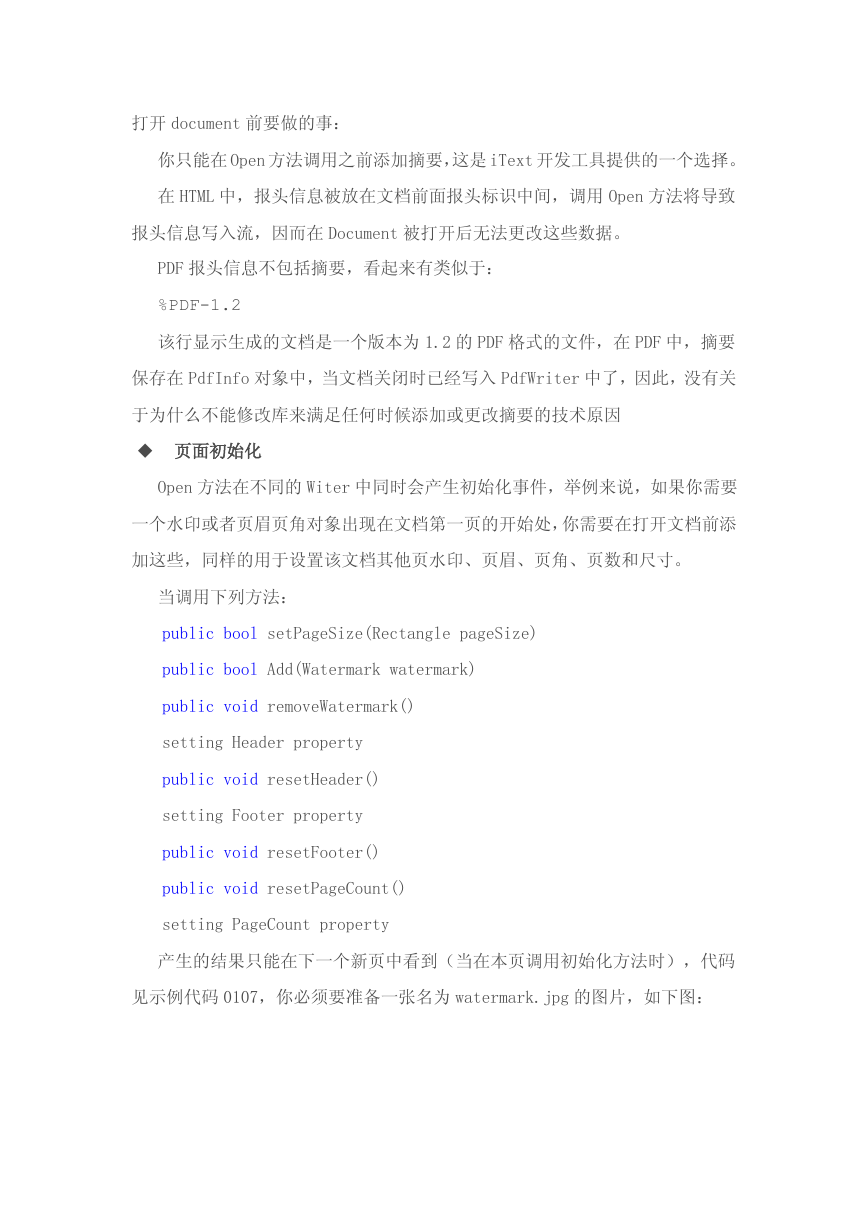

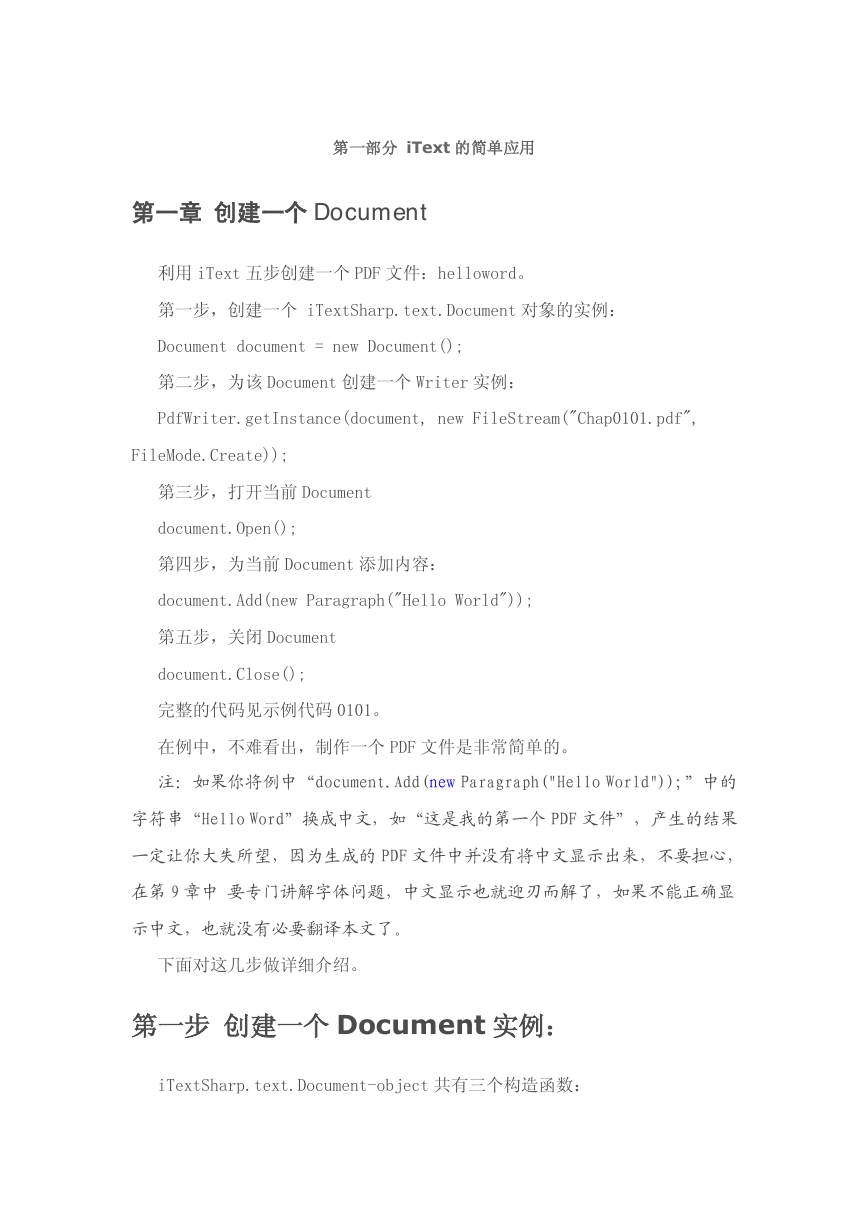
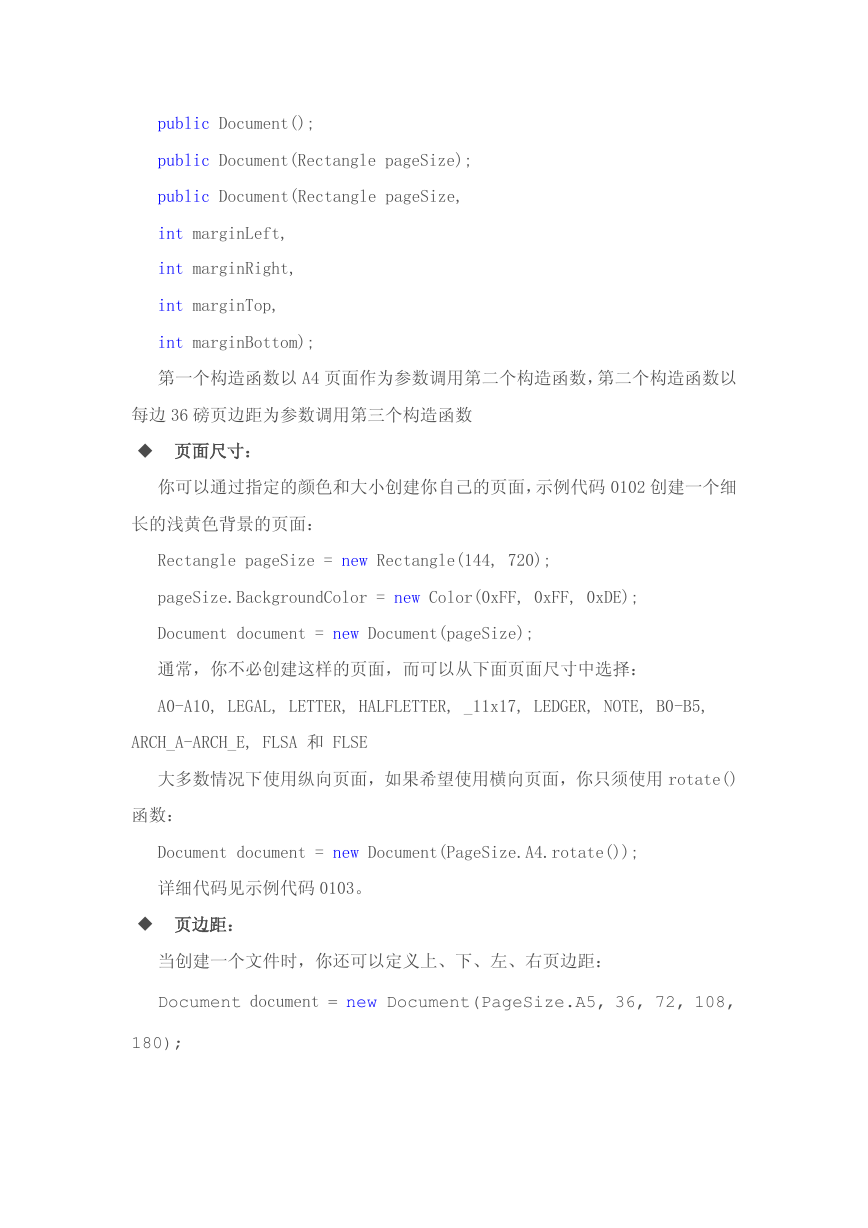
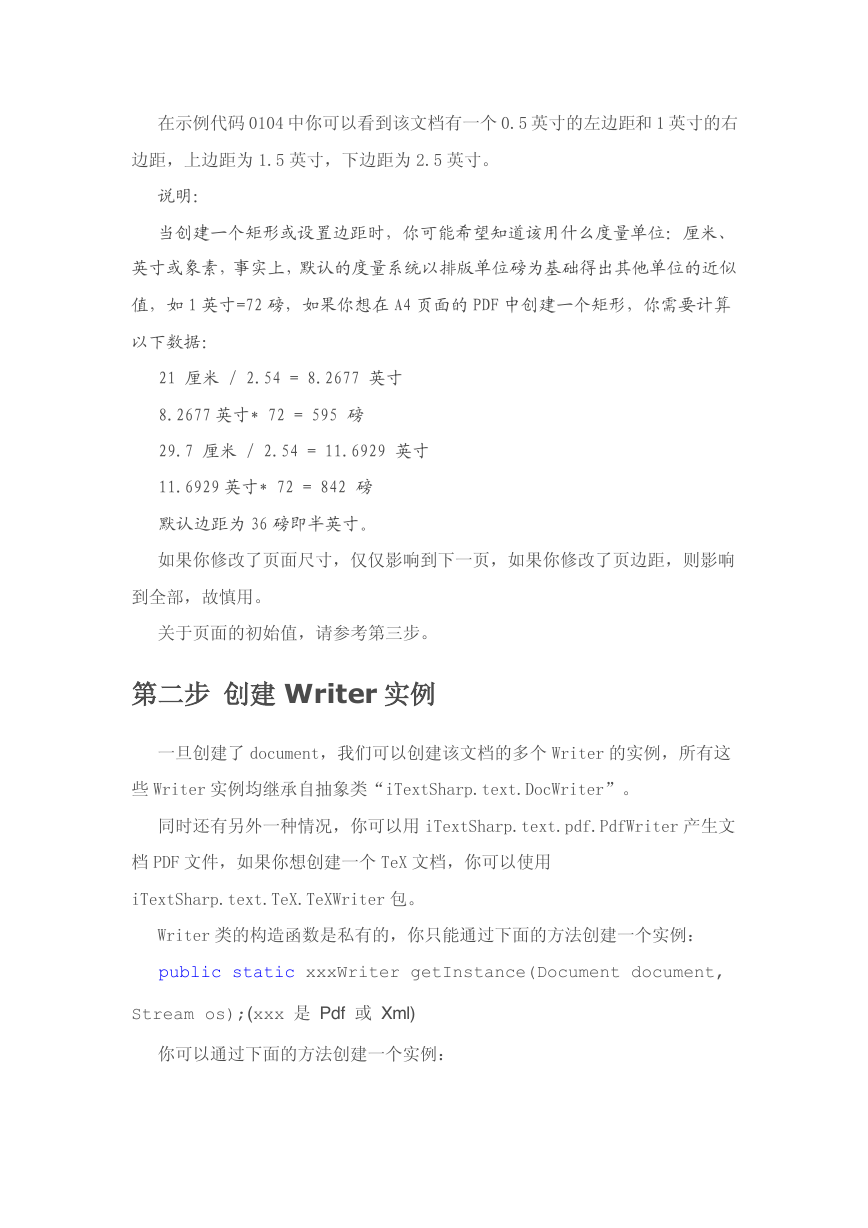
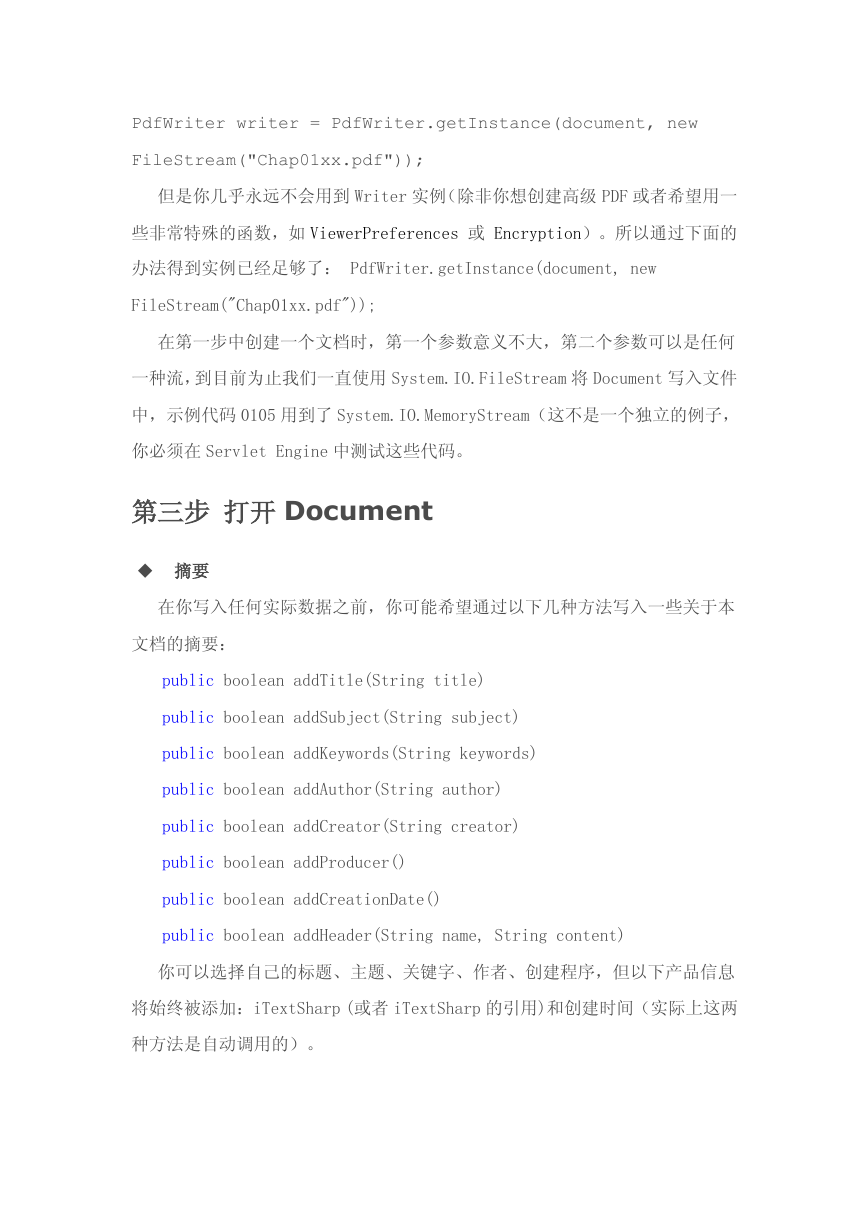
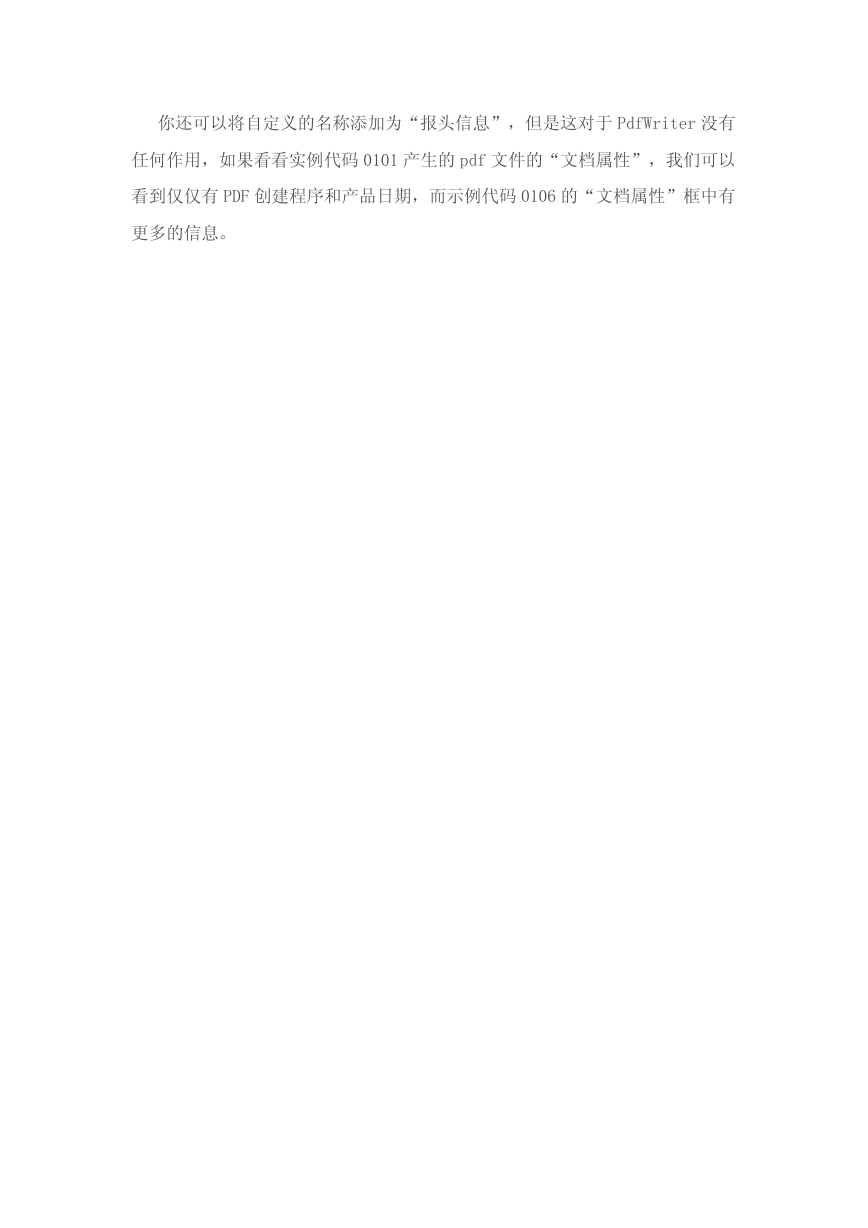
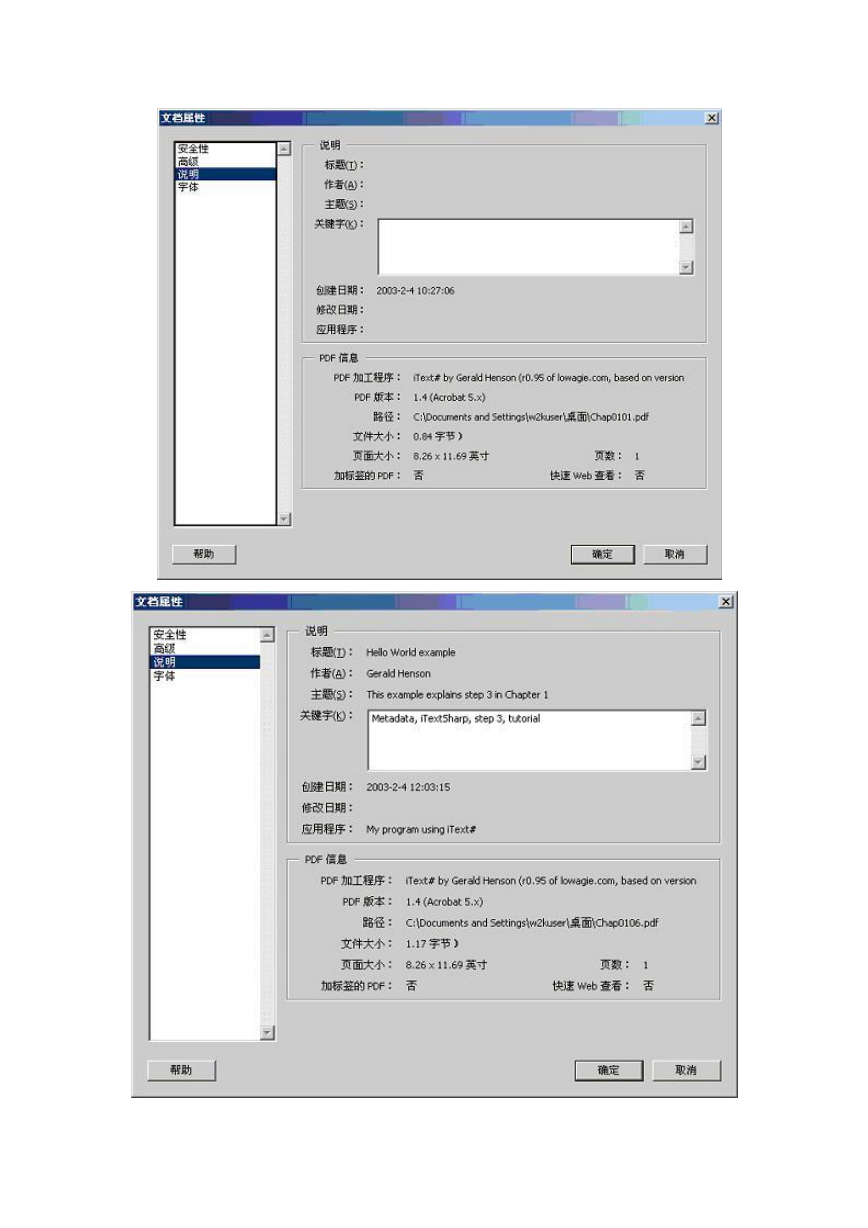
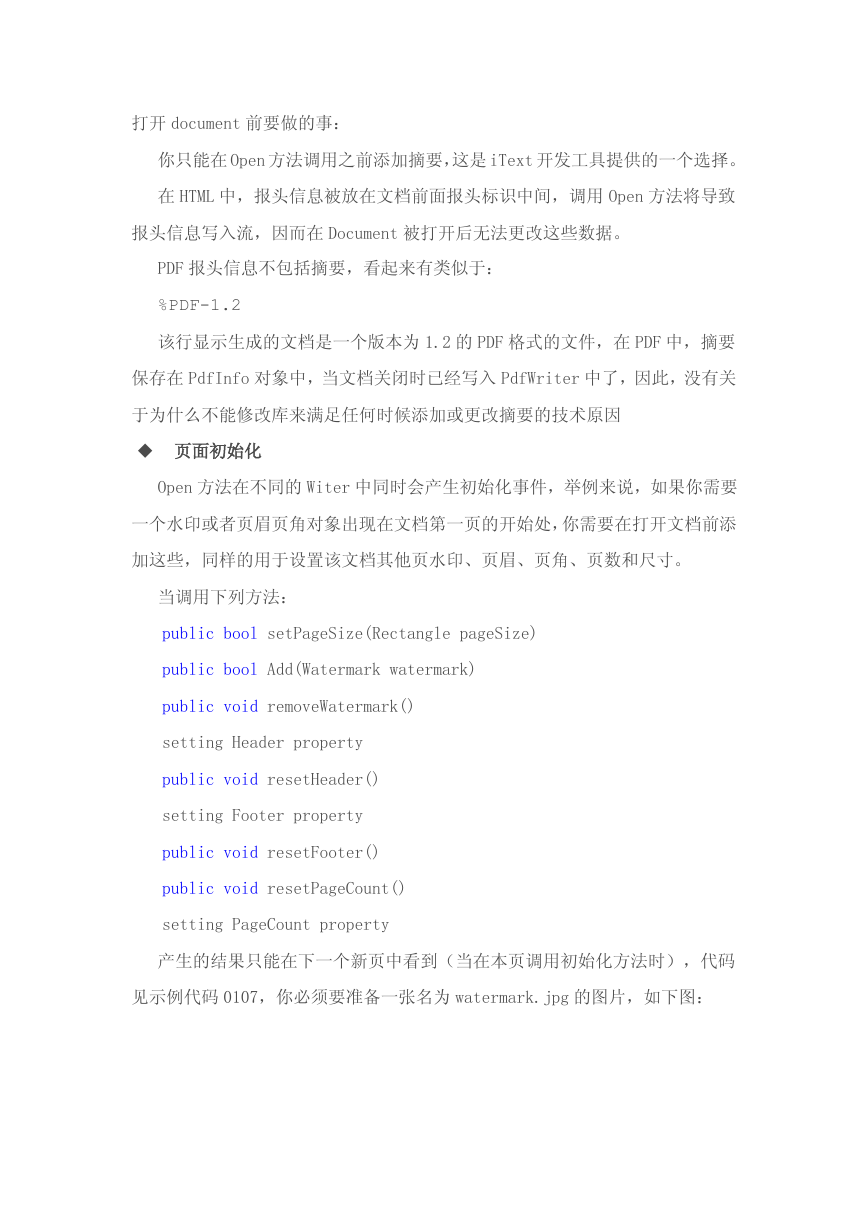

 2023年江西萍乡中考道德与法治真题及答案.doc
2023年江西萍乡中考道德与法治真题及答案.doc 2012年重庆南川中考生物真题及答案.doc
2012年重庆南川中考生物真题及答案.doc 2013年江西师范大学地理学综合及文艺理论基础考研真题.doc
2013年江西师范大学地理学综合及文艺理论基础考研真题.doc 2020年四川甘孜小升初语文真题及答案I卷.doc
2020年四川甘孜小升初语文真题及答案I卷.doc 2020年注册岩土工程师专业基础考试真题及答案.doc
2020年注册岩土工程师专业基础考试真题及答案.doc 2023-2024学年福建省厦门市九年级上学期数学月考试题及答案.doc
2023-2024学年福建省厦门市九年级上学期数学月考试题及答案.doc 2021-2022学年辽宁省沈阳市大东区九年级上学期语文期末试题及答案.doc
2021-2022学年辽宁省沈阳市大东区九年级上学期语文期末试题及答案.doc 2022-2023学年北京东城区初三第一学期物理期末试卷及答案.doc
2022-2023学年北京东城区初三第一学期物理期末试卷及答案.doc 2018上半年江西教师资格初中地理学科知识与教学能力真题及答案.doc
2018上半年江西教师资格初中地理学科知识与教学能力真题及答案.doc 2012年河北国家公务员申论考试真题及答案-省级.doc
2012年河北国家公务员申论考试真题及答案-省级.doc 2020-2021学年江苏省扬州市江都区邵樊片九年级上学期数学第一次质量检测试题及答案.doc
2020-2021学年江苏省扬州市江都区邵樊片九年级上学期数学第一次质量检测试题及答案.doc 2022下半年黑龙江教师资格证中学综合素质真题及答案.doc
2022下半年黑龙江教师资格证中学综合素质真题及答案.doc